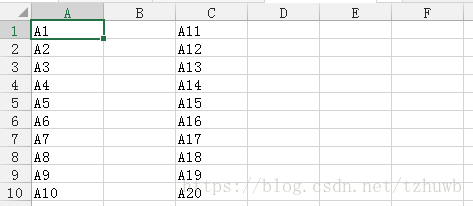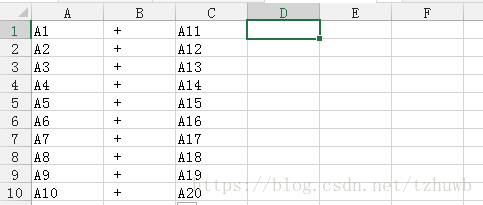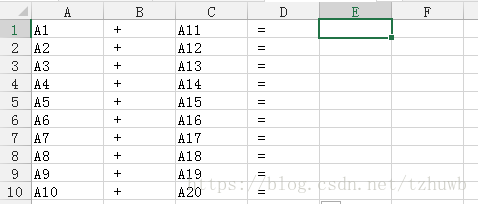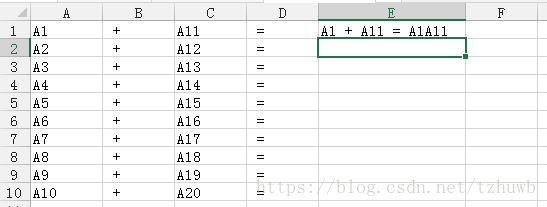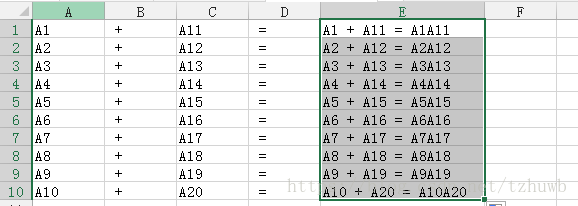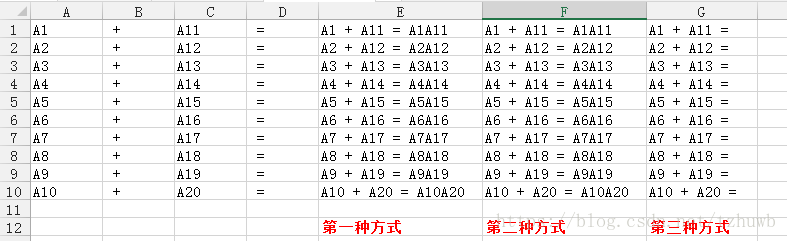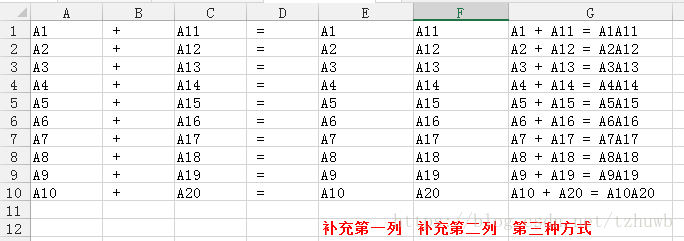Office Excel 如何把多個單元格的內容拼接
阿新 • • 發佈:2018-12-08
在日常工作中,常常會碰到如何把 Excel 多個單元格中的內容拼接起來放到一個單元格中顯示,比如目前有兩列值,分別如下:
A1
A2
A3
A4
A5
A6
A7
A8
A9
A10和
A11
A12
A13
A14
A15
A16
A17
A18
A19
A20那麼需求來了,需求是:把第一列的第1個值和第二列的第2個值拼接,第一列的第n個值和第二列的第n個值拼接,拼接的格式為:A1 + A2 = A1A2 那麼如何拼接這個字串呢?
步驟如下:
一、複製資料到 Excel 中
把第一列值複製到 Excel 的 A 列,第二列值複製到 Excel 的 C 列。如下:
如果問:為啥為 C 列,而不為 B 列?就是說這裡需要給 “空格加號空格”留出一列。
二、在 B 列輸入“ + ”
注意:加號的前後都有一個空格的。
三、在 D 列輸入 “ = ”
注意:等號的前後都有一個空格的。
四、在 E1 單元格輸入“=A1&B1&C1&D1&A1&C1”
輸入公式完成後, 需要按回車鍵,如下:
五、公式填滿 E2 到 E10 單元格
選中 E1 單元格右下角的小方塊,拖拉即可。
六、複製貼上
到此,拼接完成,複製 E 列,可以貼上到任何地方,如下:
A1 + A11 = A1A11
A2 + A12 = A2A12
A3 + A13 = A3A13
A4 + A14 = A4A14
A5 + A15 = A5A15
A6 + A16 = A6A16
A7 + A17 = A7A17
A8 + A18 = A8A18
A9 + A19 = A9A19
A10 + A20 = A10A20另、步驟四的其它方法
第四步除了輸入“=A1&B1&C1&D1&A1&C1”,還可以輸入“=concatenate(A1,B1,C1,D1,A1,C1)”或者“=phonetic(A1:D1)”。
這三種方式:第一種在上面已很詳細的演示;第二種效果及步驟同第一種,請自行嘗試;這裡特別提一下第三種,比較特殊。
第三種如果輸入公式,會出現如下結果:
這是因為:第三種方法可以選擇多個連續的單元格內容合併,如果用前面兩種方法,則連線內容都需要一個格一個格的選擇,而方法三則可以直接框選單元格,但只能選擇連續的單元格區域,如果中間有不想拼接的列,則用不了公式。
如果想達到需求要的效果,而且想用公式三,則必須:
日常工作技巧,你學會了麼^ ^